Όταν δημιουργείτε έναν Συγκεντρωτικό Πίνακα ή Ένα Συγκεντρωτικό Γράφημα, το Excel εκχωρεί προεπιλεγμένα ονόματα σε κάθε ένα από αυτά τα αντικείμενα, χρησιμοποιώντας τις ακόλουθες συμβάσεις ονοματοθεσίας: Συγκεντρωτικός Πίνακας1, Συγκεντρωτικός Πίνακας2 και ούτω καθεξής. και Γράφημα 1, Γράφημα 2 και ούτω καθεξής. Ωστόσο, μπορείτε να αλλάξετε το όνομα κάθε αντικειμένου ώστε να είναι πιο χαρακτηριστικό για εσάς.
Μετονομασία Συγκεντρωτικού Πίνακα
-
Κάντε κλικ στον Συγκεντρωτικό Πίνακα.
-
Μεταβείτε στα Εργαλεία Συγκεντρωτικού Πίνακα > Ανάλυση και, στην ομάδα Συγκεντρωτικός Πίνακας , κάντε κλικ στο πλαίσιο κειμένου Όνομα Συγκεντρωτικού Πίνακα .
-
Πληκτρολογήστε ένα νέο όνομα.
-
Πατήστε το πλήκτρο ENTER.
Μετονομασία Συγκεντρωτικού Γραφήματος
-
Κάντε κλικ στο Συγκεντρωτικό Γράφημα.
-
Μεταβείτε στα Εργαλεία Συγκεντρωτικού Γραφήματος > καρτέλα Ανάλυση , στην ομάδα Συγκεντρωτικό Γράφημα , κάντε κλικ στο πλαίσιο κειμένου Όνομα γραφήματος .
-
Πληκτρολογήστε ένα νέο όνομα.
-
Πατήστε το πλήκτρο ENTER.
Μετονομασία Συγκεντρωτικού Πίνακα
-
Κάντε κλικ στον Συγκεντρωτικό Πίνακα.
-
Στην καρτέλα Ανάλυση Συγκεντρωτικού Πίνακα της κορδέλας, κάντε κλικ στο πλαίσιο κειμένου Όνομα Συγκεντρωτικού Πίνακα .
-
Πληκτρολογήστε ένα νέο όνομα.
-
Πατήστε το πλήκτρο ENTER.
Ο Συγκεντρωτικός Πίνακας στο iPad είναι διαθέσιμος σε πελάτες που εκτελούν το Excel σε iPad έκδοση 2.82.205.0 και νεότερες εκδόσεις. Για να αποκτήσετε πρόσβαση σε αυτήν τη δυνατότητα, βεβαιωθείτε ότι η εφαρμογή σας έχει ενημερωθεί στην πιο πρόσφατη έκδοση μέσω του App Store.
Μετονομασία Συγκεντρωτικού Πίνακα
1. Πατήστε οπουδήποτε στον Συγκεντρωτικό Πίνακα για να εμφανιστεί στην καρτέλα Συγκεντρωτικός Πίνακας στην κορδέλα.
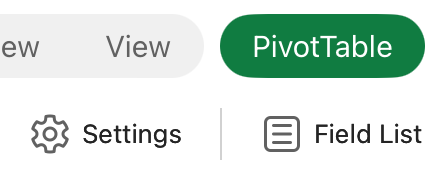
2. Πατήστε Ρυθμίσεις για να εμφανίσετε το πλαϊνό τμήμα παραθύρου Ρυθμίσεις Συγκεντρωτικού Πίνακα.
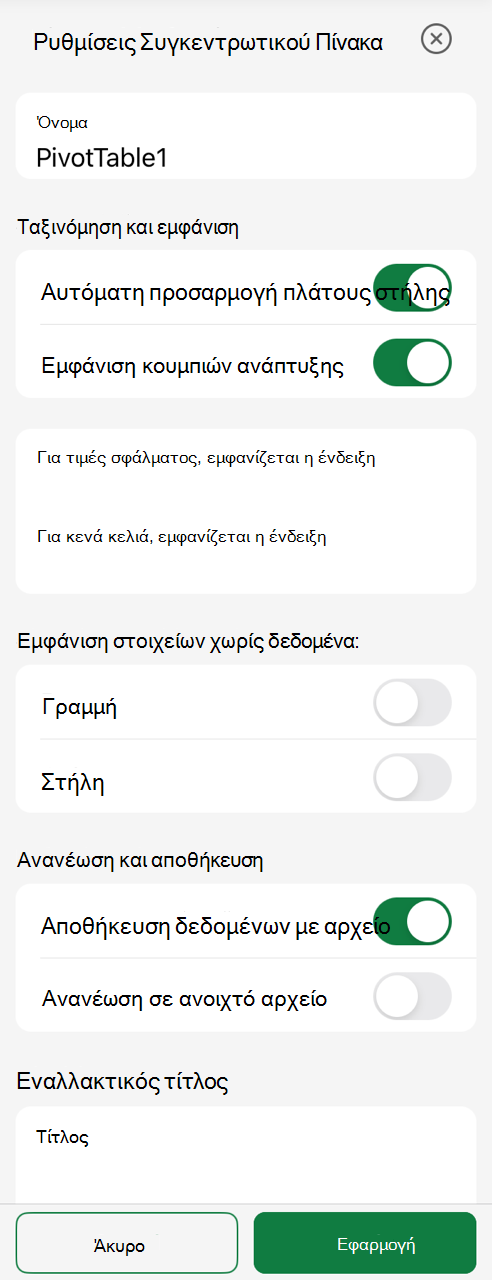
3. Στο πλαίσιο Όνομα , πληκτρολογήστε ένα νέο όνομα.
4. Πατήστε Εφαρμογή.
Χρειάζεστε περισσότερη βοήθεια;
Μπορείτε ανά πάσα στιγμή να ρωτήσετε έναν ειδικό στην Κοινότητα τεχνικής υποστήριξης του Excel ή να λάβετε υποστήριξη στις Κοινότητες.
Δείτε επίσης
Δημιουργία Συγκεντρωτικού Πίνακα
Χρήση της λίστας πεδίων για την τακτοποίηση πεδίων σε έναν Συγκεντρωτικό Πίνακα
Δημιουργία Συγκεντρωτικού Γραφήματος
Χρήση αναλυτών για φιλτράρισμα δεδομένων
Δημιουργία λωρίδας χρόνου Συγκεντρωτικού Πίνακα για το φιλτράρισμα ημερομηνιών










